Cómo habilitar la autocorrección en todas partes en Windows
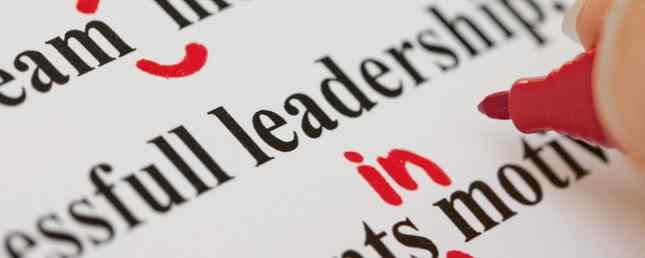
Spell Check es una herramienta poderosa en Microsoft Office Cómo Spell y Grammar Check en Microsoft Word How Spell y Grammar Check en Microsoft Word Puede personalizar las herramientas de ortografía y gramática integradas de Microsoft Word para satisfacer sus necesidades. Incluso puede utilizar Autocorrección para acelerar su escritura. Lea más, pero no obtiene su funcionalidad de autocorrección en Windows como lo hace en Android o iOS.
Mi autocorrección cambia "cutey" a "curry", así que si alguna vez te llamo curry es un cumplido.
- Zach Braff (@zachbraff) 7 de octubre de 2015
Probablemente sea más preciso con un teclado físico en su computadora que con el teclado virtual en su teléfono, pero todos aún cometen errores tipográficos. A continuación le indicamos cómo realizar la autocorrección general en su PC..
Necesitará la herramienta gratuita AutoHotkey (AHK) para este truco. Además de simplemente volver a asignar las teclas, esta poderosa utilidad puede automatizar funciones complejas y aumentar su productividad de una manera que nunca creyó posible..
Una vez que superas la curva de aprendizaje de Autohotkey, es realmente útil. Me alegro de haber abandonado finalmente HotKeyz.
- Rod Hilton (@rodhilton) 4 de octubre de 2015
Continúe y descargue el script de autocorrección, guardándolo en cualquier lugar en su computadora. Una vez que tenga instalado AHK, simplemente haga doble clic para ejecutarlo y verá un icono en la bandeja del sistema que le avisará de su presencia..
Si desea editar o agregar a la lista de correcciones, busque el icono verde de AHK en la bandeja del sistema, haga clic con el botón derecho en él y elija “Editar este script.” Probablemente sea aconsejable configurar la secuencia de comandos para que se ejecute al inicio Cómo agregar programas a su inicio en Windows Vista, 7 y 8 Cómo agregar programas a su inicio en Windows Vista, 7 y 8 Recientemente, me llamó la atención que hay personas que Tiene la impresión de que para permitir que un programa se ejecute al inicio, deberá habilitarlo en las opciones del programa incluido ... Lea más para no tener que habilitarlo manualmente cada vez que inicie.
¡Eso es! El script contiene miles de errores tipográficos comunes: los borrará y los reemplazará con la palabra correcta cuando se escriba incorrectamente uno. Si observa detenidamente, puede ver que el script reescribe la palabra al instante, lo que le ahorra mucho tiempo..
Intenté escribir "finanzas" en mi teléfono y surgió, después de la autocorrección, como "ansiedad de DJ", que es como la mitad de los nombres de Twitter de mis seguidores.
- “El parlourbird” (@neonwario) 7 de octubre de 2015
¿Autocorrección en Windows te ahorra tiempo? ¿Ha configurado algún script de AutoHotkey? Si has usado esta herramienta, comenta con tus pensamientos!
Crédito de la imagen: Pixsooz a través de Shutterstock.com
Explorar más acerca de: Atajos de teclado, Windows.


